수정: 다운로드할 수 없습니다. WhatsApp 오류를 다시 보내달라고 요청하세요.
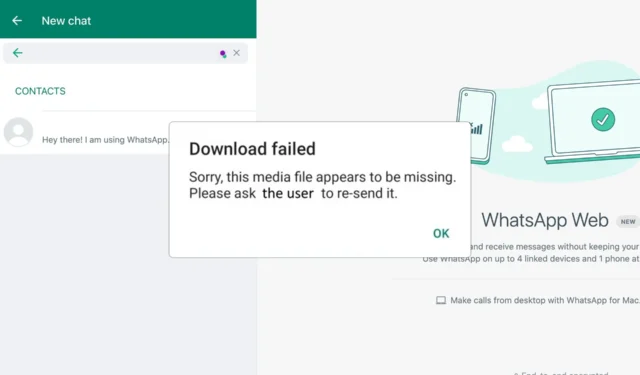
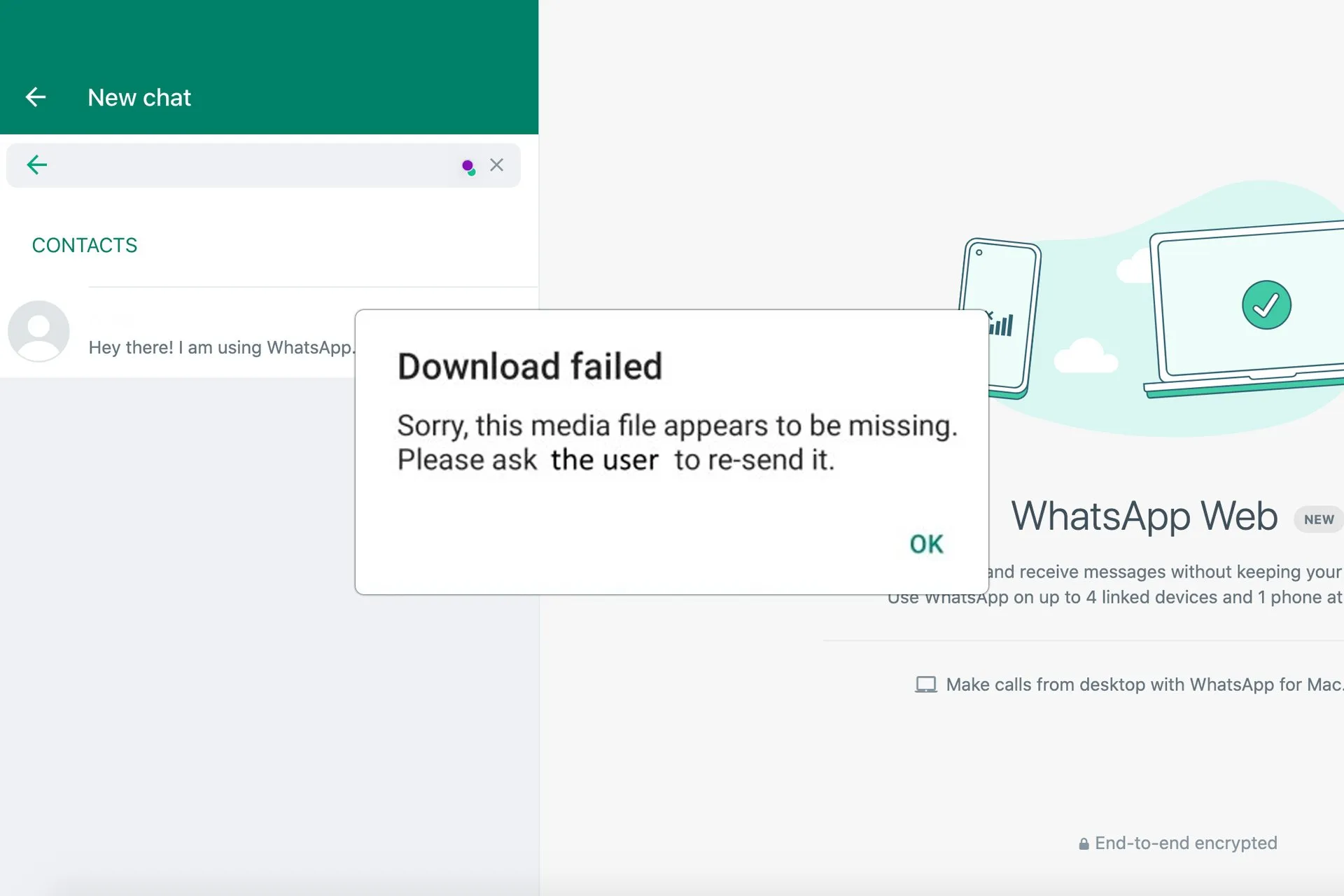
다운로드할 수 없습니다. 다시 보내달라고 요청하세요. WhatsApp에서 누군가로부터 파일을 수신하려고 할 때 오류 메시지가 나타나고 이 오류로 인해 파일 공유가 완전히 차단됩니다.
이러한 다운로드 문제는 중요한 파일을 전송해야 하는 경우 문제가 될 수 있으므로 문제를 해결하는 것이 중요합니다. 오늘 가이드에서는 이 오류의 원인을 살펴보고 해결 방법을 알아보겠습니다.
WhatsApp에서 파일을 다운로드할 수 없는 이유는 무엇입니까?
- 상대방이 보낸 파일이 만료되었습니다. WhatsApp을 통해 전송된 모든 파일은 일시적으로만 다운로드할 수 있습니다.
- 다운로드를 방해하는 WhatsApp 서버 또는 앱에 문제가 있습니다.
- 때때로 인터넷 연결 문제로 인해 이 문제가 발생할 수 있습니다. Wi-Fi 네트워크가 아닌 모바일을 사용하는 경우에도 마찬가지입니다.
다운로드할 수 없습니다. 오류를 다시 보내달라고 요청하세요. 오류를 수정하려면 어떻게 해야 하나요?
1. 앱을 다시 시작하세요
- 휴대폰에서 WhatsApp을 찾으세요. 아이콘을 길게 탭하세요.
- 메뉴에서 앱 정보를 선택하세요 .
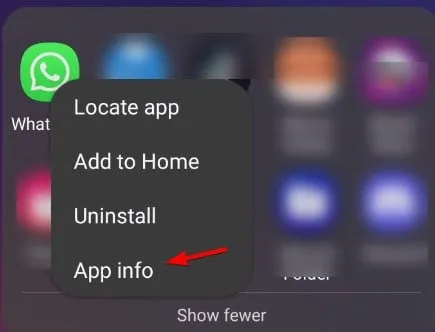
- 강제 종료를 탭하세요 .
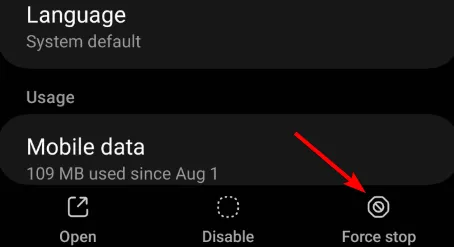
- 마지막으로 확인을 탭합니다 .
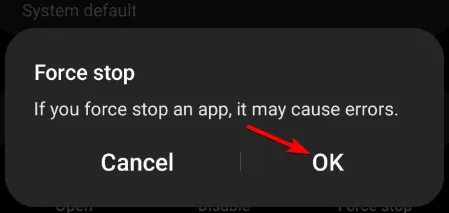
- 앱을 다시 시작하고 문제가 여전히 있는지 확인하세요.
2. Android 기기에서 캐시를 삭제합니다.
- WhatsApp 앱 정보를 엽니다.
- 저장소 로 이동합니다 .
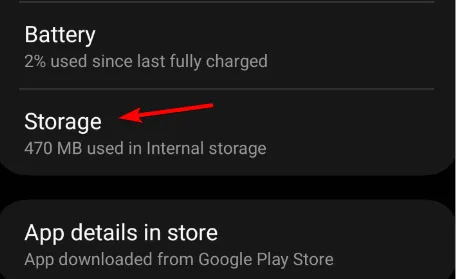
- 이제 캐시 지우기를 탭하세요 .
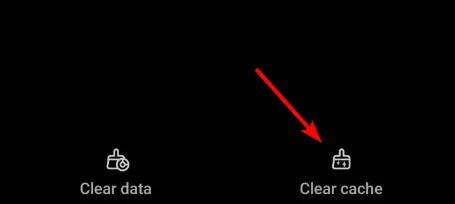
- 앱을 다시 시작하세요.
3. 앱에 필요한 권한이 있는지 확인하세요
- WhatsApp 앱 정보를 다시 한 번 엽니다.
- 권한 으로 이동합니다 .
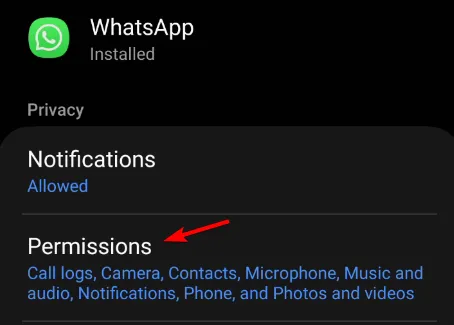
- 사진 및 비디오 를 선택합니다 .
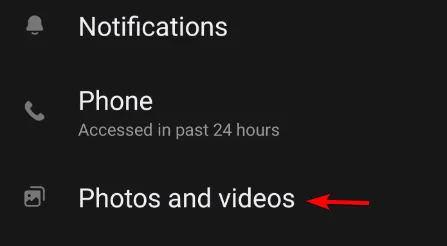
- 마지막으로 허용을 선택합니다 .
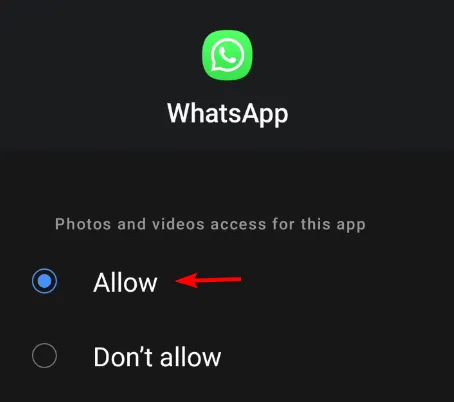
- 또한 앱이 내부 저장소에 접근할 수 있도록 저장소 권한이 활성화되어 있는지 확인하세요.
4. 시간 설정 조정
- 휴대폰에서 설정을 열고 일반 관리를 탭합니다 .
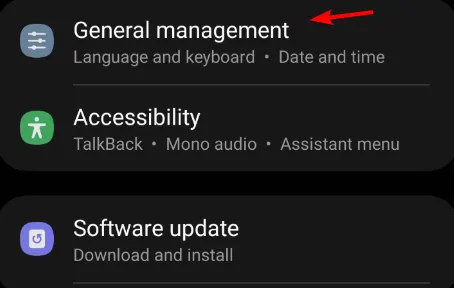
- 이제 날짜와 시간을 선택합니다 .
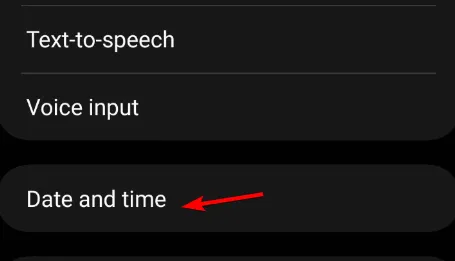
- 자동 날짜 및 시간을 비활성화합니다 .
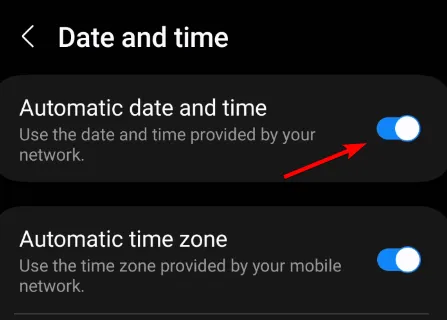
- 몇 초 후에 다시 활성화하십시오.
- 시간이 정확하지 않으면 수동으로 조정해야 할 수도 있습니다.
오래전에 삭제된 WhatsApp 메시지를 다운로드할 수 있나요?
Google 드라이브 백업을 활성화한 경우 다음을 수행하여 오래된 메시지를 다운로드할 수 있습니다.
- 처음으로 장치에 WhatsApp을 설치한 후 전화번호와 이름을 입력하세요.
- 백업이 발견되면 복원을 탭하세요 .
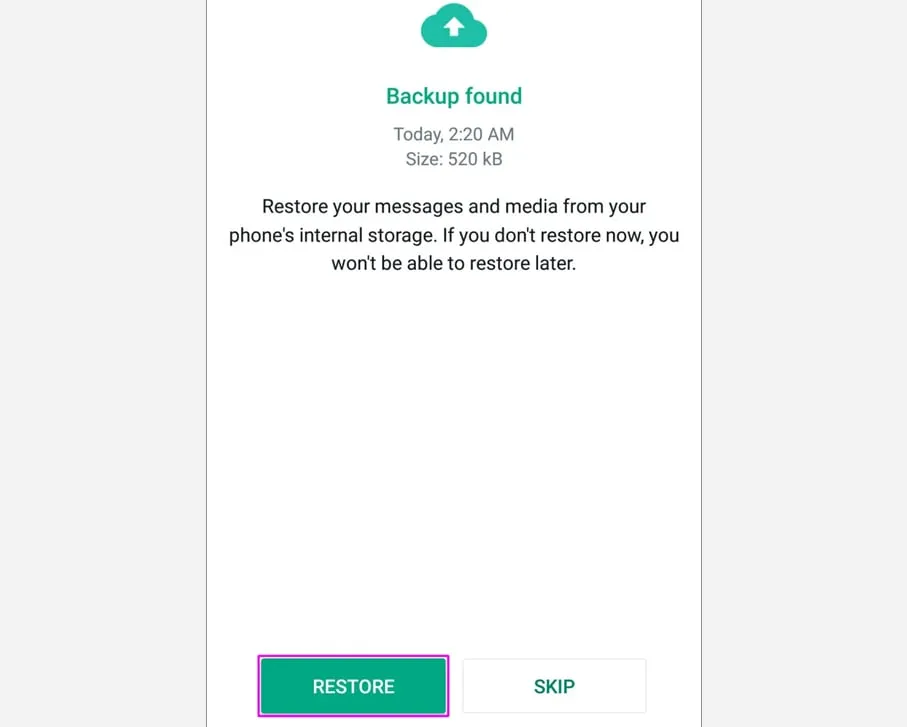
- 백업이 다운로드되면 이전 메시지를 모두 다시 사용할 수 있습니다.
앱에서 수동으로 삭제된 메시지에는 이 기능이 작동하지 않는다는 점에 유의하세요.
이와 관련하여 문제가 발생하는 경우 WhatsApp에서 채팅 기록을 복원할 수 없는 경우 어떻게 해야 하는지에 대한 가이드가 있습니다 .
다운로드할 수 없습니다. 다시 보내달라고 요청하세요. 오류로 인해 문제가 발생할 수 있으며, 대부분의 경우 이는 파일이 WhatsApp 서버에서 사라졌음을 의미합니다. 모바일 네트워크를 사용 중이고 Wi-Fi 연결을 통해 파일을 다운로드하지 않는 경우 문제가 나타나는 경우가 있습니다.
이런 경우에는 보낸 사람에게 파일을 다시 보내달라고 요청하거나 파일을 파일 공유 웹 사이트에 업로드한 다음 링크를 보내달라고 요청하는 것이 가장 좋습니다.
이것이 발생할 수 있는 유일한 문제는 아니며 많은 사람들이 WhatsApp 웹 채팅 기록 동기화가 작동하지 않거나 이 WhatsApp 버전이 만료되었다고 보고했습니다 .
이 문제가 발생한 적이 있으며 어떻게 해결했습니까? 아래 댓글을 통해 알려주세요.


답글 남기기